Bài viết dưới đây hướng dẫn chi tiết tới các bạn cách lưu một trang văn bản có sẵn trong Word.
1. Lưu 1 văn bản mới đã soạn thảo.
Có 3 cách để lưu 1 văn bản có sẵn trong Word 2013:
Cách 1: Kích chọn vào biểu tượng Save góc trên bên trái màn hình soạn thảo:

– Cách 2: Vào thẻ File -> Save:

Cách 3: Sử dụng tổ hợp phím nhanh Ctrl + S để mở hộp thoại Save As.
Bạn có thể sử dụng 1 trong 3 cách trên để mở hộp thoại Save As.
– Hộp thoại Save As xuất hiện lựa chọn vị trí lưu đường dẫn trong Computer, OneDrive hoặc vị trí khác Add Place. Ví dụ ở đây chọn lưu ở trong Computer -> Browse để lựa chọn vị trí lưu văn bản:

– Hộp thoại Save As xuất hiện lựa chọn đường dẫn tới vị trí muốn lưu -> lựa chọn các mục sau:
+ File name: Đặt tên cho văn bản cần lưu.
+ Save as type: Lựa chọn định dạng lưu văn bản, nếu bạn muốn lưu văn bản dưới định dạng Office 2003 kích chọn Word 97 – 2003 Document, hoặc lưu theo định dạng Office 2013 kích chọn Word Document:

– Sau khi lựa chọn xong định dạng kích chọn Save tiến hành lưu văn bản:

– Kết quả văn bản được lưu theo tên đã đặt:

2. Sửa đổi lại tên văn bản.
– Trường hợp bạn đã lưu 1 văn bản và muốn chỉnh sửa lại tên văn bản thực hiện như sau:
Bước 1: Vào File -> Save As -> lựa chọn vị trí lưu lại (hoặc có thể lưu đè lên file đã đặt tên) -> Browse:
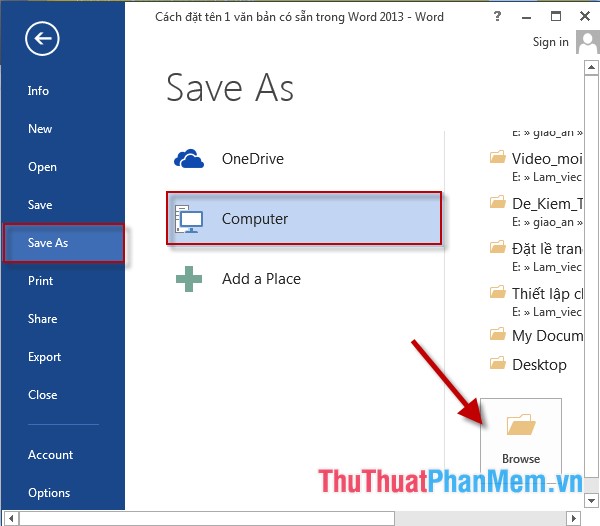
Bước 2: Hộp thoại Save As xuất hiện -> đặt lại tên file muốn sửa -> kích chọn Save -> hộp thoại Microsoft Word xuất hiện có các lựa chọn sau:
– Replace existing file: Lưu đè lên file cần sửa lại tên.
– Save Changes with a different name: Lưu với 1 file khác và giữ file có tên cũ.
– Merge changes into existing file: Các nội dung sửa đổi được thiết lập trên file hiện tại.
Sau khi lựa chọn kiểu lưu -> OK để đóng hộp thoại -> kích chọn Save tiến hành lưu:
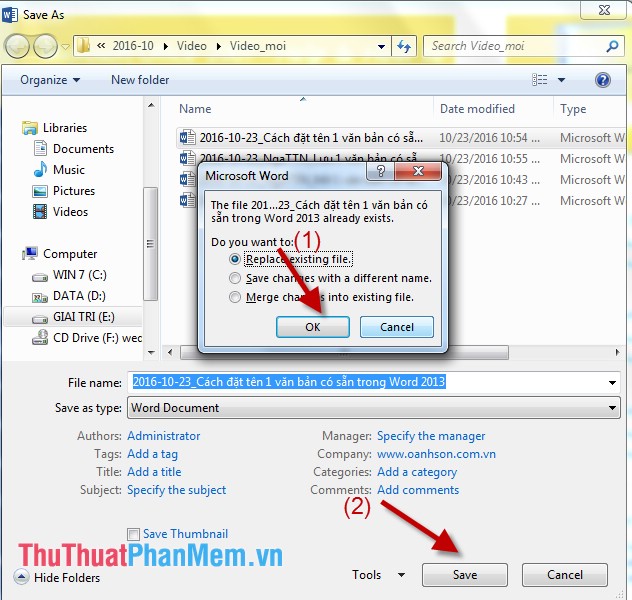
– Kết quả file đã được thay đổi tên:
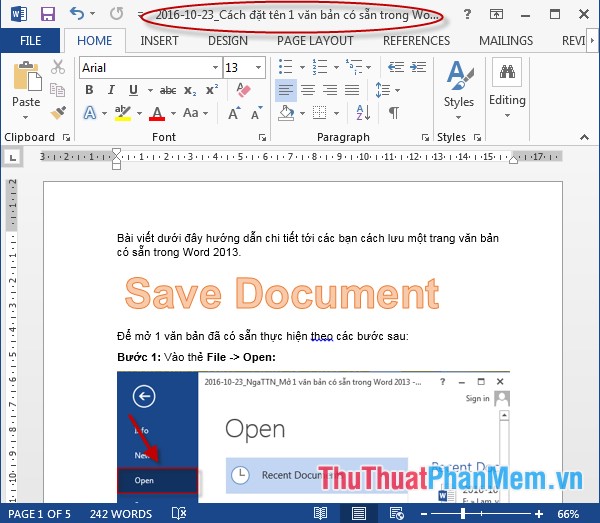
Trên đây là hướng dẫn chi tiết cách lưu 1 văn bản có sẵn trong Word.
Chúc các bạn thành công!